Bu makale, Windows 8'de ağ türünü (ağ konumu) değiştirmenin üç yolunu açıklayacaktır.
Vista ile başlayan Windows işletim sistemleri, daha fazla ağ güvenliği sağlamak için farklı ağ profilleri kullanır. Windows 7 hem Genel Ağ hem de Ev Ağı profillerine sahipti. Windows 8'de, "Ev Ağı" profili "Özel Ağ" olarak yeniden adlandırıldı.
Genel Ağ profili, ağ üzerinden veri aktarımına daha fazla kısıtlama getirir. Örneğin, bir genel ağ üzerinde bir ev grubu oluşturulamaz. Ev Ağı (Özel Ağ) profilinde bu kısıtlamalardan daha azı vardır.
"Ağ Kontrol Merkezi" ni açın (tepsideki ağ simgesinde sağ düğme) ve orada göreceksiniz:

Bu resimlerde ağ adı ( Ağ) ve türü - genel ve özel. Microsoft terminolojisinde, ağ türüne "ağ konumu" denir. Yani, Windows arayüzünde her yerde imzalar "ağ konumu Genel" veya "ağ konumu Özel" tipindedir.
Varsayılan olarak, yeni bir ağ oluşturduğunuzda, Windows ona Genel Ağ profilini atar.
Herhangi bir ağa bağlandığınızda, Windows 8 şuna benzer bir istek verir:

"Evet" düğmesini tıklarsanız, ağ türüne "Özel" türü atanacaktır. Ancak "Hayır" düğmesini tıklarsanız veya bu isteği göz ardı ederseniz, Windows 8 bu ağ türünü "Genel" olarak atayacaktır.
Yalnızca İnternet ağdan geçerse, o zaman ne tür bir ağın olduğu fark etmez.
Ancak, bilgisayarları yerel bir ağa bağlarken, tür zaten önemlidir. Bu ağda veri aktarımına ilişkin kısıtlamaları azaltmak için ağ türünü (profil) "Genel" den "Özel" (Ev) olarak değiştirmek gerekebilir. Veri aktarımı, bilgisayarlar arasında dosya aktarımı, yazıcı gibi paylaşılan kaynakların paylaşılması anlamına gelir.
Windows 7'de, ağ türünü doğrudan "Ağ ve Paylaşım Merkezi" nden değiştirebilirsiniz, ancak Windows 8'de bu seçenek değiştirilemez. Windows 8 altında ağ türünü değiştirmeniz gerekirse, bunu başka yerlerde yapmanız gerekir.
Birkaç seçenek var.
Windows 8 ayarları aracılığıyla ağı özel olarak değiştirin
Oldukça hantal ama "resmi" bir yol, Windows 8 ayarlarında standart özellikleri kullanmaktır Şimdi, Windows 7'nin aksine, ağ türü ayarı derinlemesine gizlenmiştir. Oraya ulaşmak için, yan paneli açmanız (örneğin, Win + I tuşlarını kullanarak) ve orada "Bilgisayar ayarlarını değiştir" seçeneğine tıklamanız gerekir:

Ardından "Ağ" a tıklayın:

Ardından "Bağlantılar" a tıklayın ve sağ panelde istenen ağın adını taşıyan simgeye tıklayın:

Bundan sonra, ağ türü anahtarını açmanız gereken bir ekran açılacaktır:


Durum " Açık"ağ türünü değiştirir" Özel". Durum" Kapalı"ağ türünü değiştirir" halka açık".
Ağı yerel politikalar aracılığıyla özel olarak değiştirin
Diğer yol. Yerel Güvenlik Politikalarını Açın:
- Veya Kontrol Paneli - Yönetimsel Araçlar aracılığıyla.
- Veya klavyenizde Windows + R, ardından secpol.msc ve Enter.
Orada ihtiyacınız olan ağ ile aynı adı taşıyan bir politika açmanız gerekir (bu makalenin ilk ekran görüntüsü):

Ardından, bu politikanın özelliklerinde, "Ağ konumu" sekmesini açın ve orada konum türünü ve kullanıcı iznini belirtin:

Önemli! Kullanıcı izni tam olarak ekran görüntüsünde belirtildiği gibi ayarlanmalıdır - "Kullanıcı değiştiremez". Aksi takdirde ayar çalışmayacaktır.
Windows 8'de ağ türünü kayıt defteri aracılığıyla değiştirin
En kolay ve en hızlısı Windows kayıt defterini düzenlemektir. Ama aynı zamanda bu en güvensiz yoldur. Kayıt defterini nasıl kullanacağınızı bilmiyorsanız, makaleyi sonuna kadar okuyun ve daha güvenli yöntemler kullanın.
Anahtarı kayıt defterinde bulun HKLM \\ YAZILIM \\ Microsoft \\ Windows NT \\ CurrentVersion \\ NetworkList \\ Profiles.

Bu anahtar, tür adında en az bir anahtar içermelidir (84464 ..... E00)... Bu tür her anahtar, "Ağ Kontrol Merkezi" nde görüntülenen bir ağa karşılık gelir. Anahtarı istenen ağla ilişkilendirmek için " Profil ismi". Bu parametre" Ağ ve Paylaşım Merkezi "nde görüntülenen ağın adını içerir.
"Ağ Kontrol Merkezi" nde birden fazla profiliniz varsa, o zaman parametrelere göre Profil ismi"gerekli anahtarı bulun ve bu anahtarda parametre değerini değiştirin" Kategori".
Parametre değerleri " Kategori"aşağıdaki gibi olabilir:
- 0 - "Genel ağ".
- 1 - "Özel ağ".
- 2 - Etki alanı ağı.
"Kategori" parametresini bu değerlerden birine değiştirin ve düzenleyiciyi kapatın. Bundan hemen sonra "Ağ ve Paylaşım Merkezi" nde ağ türü değişmediyse, Windows'u yeniden başlatın.
Ivan Sukhov, 2014, 2016
Faydalı bulduysanız veya bu makaleyi beğendiyseniz, tereddüt etmeyin - yazarı finansal olarak destekleyin. Üzerine para atarak yapmak çok kolay Yandex Cüzdan No. 410011416229354... Veya telefonda +7 918-16-26-331 .
Küçük bir miktar bile yeni makaleler yazmanıza yardımcı olabilir :)
20 Temmuz 2015Aşağıda, Windows 8'de ağ türünü değiştirmenin iki yolu vardır. Windows 8'de ağı özel olarak değiştirmek, Windows 7'de olduğundan daha zordur.
Windows Vista ve sonraki sürümler, ağ ayarlarını gruplamak için Ağ Profil Motoru'nu kullanır.
Windows 8'de bu profiller " Özel ağ"ve" Genel ağ". Profil" Genel ağ"ağ üzerinden veri aktarımına ve ağ programlarının çalışmasına kısıtlamalar getirir. Profil" Özel ağ"daha az bu tür kısıtlamalara sahiptir ve dosya ve yazıcı paylaşımı ile ağ programlarını kullanmanıza izin verir.

Varsayılan olarak, yeni bir ağa bağlanırken Windows ağa " Genel ağ". Yeni bir ağa bağlanma anında, Windows 8 şuna benzer bir istek yayınlar:

"Evet" düğmesini tıklarsanız, ağ türü atanacaktır " Özel". Ancak" Hayır "ı tıklarsanız veya bu soruyu dikkate almazsanız, Windows 8 bu ağ türünü atayacaktır" halka açık".
Ağ üzerinden yalnızca İnternet dağıtılırsa, ağın türü önemli değildir. Bununla birlikte, yerel bir ağda paylaşılan kaynakları kullanırken, ağ profilinin türü zaten önemlidir. Bu ağ üzerindeki kısıtlamaları azaltmak için ağ tipini (profil) "Genel" den "Özel" e değiştirmek gerekebilir. Örneğin, bir ev grubu oluşturmak için ağ tipi profil olarak ayarlanmalıdır " Özel ağ".
Windows 7'de, ağ profilini doğrudan "Ağ ve Paylaşım Merkezi" nden değiştirebilirsiniz, ancak Windows 8'de bu özellik oldukça derinlemesine gizlenmişti. Ve şimdi, ağın Windows 8 altında nasıl özel hale getirileceği hiç de açık değil.
Windows 8 ayarları aracılığıyla ağı özel olarak değiştirin
Windows 8'de, ağ türünü ayarlar aracılığıyla değiştirebilirsiniz, ancak bu şimdi yapılır (Windows 7'nin aksine) çok zor. Bu ayarın nerede gizlendiğini bilmiyorsanız, onu bulmanız pek mümkün olmayacaktır. Etki zinciri uzundur.
Öncelikle Windows 8 kenar çubuğunu açmanız gerekir (örneğin, tuşlarını kullanarak Win + I) ve orada "Bilgisayar ayarlarını değiştir" i tıklayın:

Ardından " Ağ":

Ardından "Bağlantılar" üzerine tıklayın ve ardından sağ panelde istenen ağın adını taşıyan simgeye tıklayın:

Bir sonraki ekranda metin ve bir ağ türü anahtarı olacaktır:

Durum " Kapalı"ağ türünü değiştirir" halka açık". Durum" Açık"ağ türünü değiştirir" Özel":

Windows 8'de ağ türünü değiştirmeye bu şekilde derinden girdik.
Ağ türünü yerel politikalarla değiştirin
Yerel Güvenlik Politikalarını açın. Bu, GUI aracılığıyla yavaşça veya doğrudan başlatma yoluyla hızlı bir şekilde yapılabilir:
- Veya Kontrol Paneli - Yönetimsel Araçlar aracılığıyla.
- Veya klavyenizde Windows + R, ardından secpol.msc ve Enter.
Orada, politikanın "Ağ Yöneticisi Politikaları" anahtarını açmanız ve bu anahtarda ihtiyacınız olan ağla aynı adı taşıyan politikayı açmanız gerekir (bu makalenin ilk ekran görüntüsünde):

Ardından, bu politikanın özelliklerinde, "Ağ konumu" sekmesini açın ve orada konum türünü ve kullanıcı iznini belirtin:
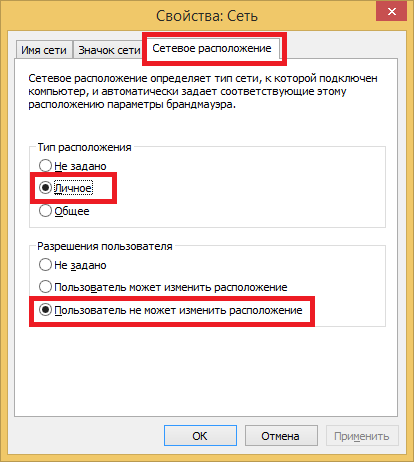
Not! Kullanıcı izni tam olarak böyle ayarlanmadıysa - "Kullanıcı konumu değiştiremez" - ayar çalışmayacaktır.
Kayıt defteri aracılığıyla Windows 8'de bir ağ nasıl özel yapılır
Ağ türünü Windows 8 Kayıt Defteri aracılığıyla değiştirmek daha kolay ve daha hızlı olabilir, ancak bu güvenli değildir.
Anahtarı kayıt defterinde bulmanız gerekiyor HKLM \\ YAZILIM \\ Microsoft \\ Windows NT \\ CurrentVersion\\ NetworkList \\ Profiles.

Bu anahtar, aşağıdaki gibi bir ada sahip en az bir anahtar içermelidir: (84464 ..... E00)... Bu tür her anahtar, "Ağ Kontrol Merkezi" nde görüntülenen bir ağa karşılık gelir. Hangi anahtarların istenen ağla ilişkili olduğunu öğrenmek için "parametresini kullanabilirsiniz" Profil ismi". Bu parametre," Ağ Kontrol Merkezi "nde görüntülenen ağın adını içerir. Yani," Ağ Kontrol Merkezi "nde ağınız" Ağ 2 "olarak adlandırılıyorsa, o zaman" Profil ismi"değere eşit" Ağ 2".
"Ağ Kontrol Merkezi" nde birden fazla ağınız varsa, parametrelere göre Profil ismi"gerekli anahtarı bu anahtarda bulabilirsiniz, parametrenin değerini değiştirmeniz gerekir" Kategori". Bu parametre, ağ için kullanılacak ağ ayarları profilini tanımlar.
Bu hikaye, küçük, yalnızca 8 bağlantı noktası satın almamla başladı, ancak hızlı, her bağlantı noktasında 1 Gb / sn + 13,6 Gb / sn'ye kadar dahili çalışma hızı, anahtar.
Onu eve getirdim, paketinden çıkardım ve ağa bağladım, böylece eski yönlendiricim (100 Mb / s anahtar, diğer adıyla erişim noktası) artık doğrudan ana bilgisayarıma değil, yeni anahtara bakacaktı.
Bunu neden yaptım?
Evet, çünkü biraz daha erken bir ev NAS aldım ve şimdi 100 Mb / sn benim için yeterli değil ve ev ağımın hızını artırma zamanının geldiğine karar verdim.
İlk akşam her şey harikaydı.
Veri az önce ağ üzerinden uçtu.
NAS ile çalışma hızı dikkat çekici hale geldi.
Ve sessizce mutluydum.
Ertesi gün, Widows 7'li bilgisayarım interneti bulamadı.
Genel olarak kelimeden.
Ve internete gittim (bir dizüstü bilgisayardan, WiFi'de iyi çalıştığı için ve onun için her şey eskisi ile aynıydı).
İnternette sadece aşağıdaki gibi makaleler buldum bu.
Burada bir çözüm var, ancak Windows 7 Professional için uygun ve evde "Ev gelişmiş" var.
Bu sürümler arasındaki fark, MS'in cesur pazarlamacılarının tüm yazılımı ev sürümü için sete koymamaya karar vermeleridir.
Örneğin, çözümde bahsedilen ev sürümlerindeki yerel ilkeleri düzenleme yardımcı programı mevcut değildir.
Yani bu çözümler benim için işe yaramadı.
Ve kendi başıma anlamaya karar verdim - bu sorunu yalnızca Windows 7'nin ev sürümünde olanla çözmek mümkün mü?
Ve biliyorsun, onu yendim :)
Aşağıdakiler ortaya çıktı: Windows 7 nedense şu anda bilinmeyen bir cihaza baktığından, bu bağlantının bilinmeyen bir genel ağ olarak görülmesi gerektiği anlamına geldiğine karar verdi.
Ancak, ev ağı kaybolmadı (sonuçta yönlendirici hala ağ üzerindeydi ve adresleri değiştirmedi).
Açıklama:
Windows XP'den farklı olarak, bu "harika" ağ türleri, yerleşik Güvenlik Duvarı'nın çalışma şeklini doğrudan etkiler.
Yani, ağ "Genel" moddaysa, onunla çalışmak pratik olarak imkansız olacak kadar kısıtlamalar olacaktır.
Ağ bağdaştırıcısını kapatıp açarak yeni ağı kaldırabilirsiniz.
Ancak bunu PC'yi HER açışınızda yapmak yorucu.
Bu yüzden başka bir çıkış yolu aramak gerekiyordu.
Aramam yaklaşık bir saatimi aldı.
Ve şimdi bu problemde size yardımcı olabilirim.
Hareket planı
1) "Ağ ve Paylaşım Merkezi" ni açın
2) Eski ağımızın "evi" üzerindeki farenin sol düğmesine (LMB) tıklayın.
4) Eski güzel ağımızı görüyoruz. Onu kaldırmamız gerekecek. Ama şimdi maalesef bunu yapmak mümkün olmayacak. Bu arada, örneğin bir VPN'iniz varsa, burada daha fazla ağ olabilir. Olmayabilir:)
5) Ağ listesinin bulunduğu pencereyi kapatın ve "Ağ özellikleri ayarları" penceresini ("ev" üzerindeki LMB'den sonra açılan) açık bırakın. Hâlâ ihtiyacımız var ama onu açmak imkansız olacak.
6) Ayrı bir pencerede, ağ bağdaştırıcılarının listesini açın.
7) Ağ bağdaştırıcımızı devre dışı bırakın (kimde birden fazla varsa - sorunlu ağa bağlandığınız bağdaştırıcıyı seçin).
8) Bundan sonra, "Ağ Özellikleri Ayarları" penceresine geri dönmeniz (açık bıraktığımızı unutmayın) ve "Ağ Konumlarını Birleştir veya Kaldır" ı yeniden açmanız gerekir.
9) Gördünüz mü, artık eski ağımızı silebiliriz. Öyleyse hadi yapalım. Bundan sonra, her iki pencereyi de kapatmak için "Tamam" düğmelerini kullanın.
10) Ağ adaptörünü tekrar açın. Bilgisayar ağı bulacak, ancak onu tanımlayamayacak, biz de tam olarak istediğimiz şey bu.
11) Şimdi "Genel ağ" yazıtındaki LMB'ye tıklıyoruz (şimdi bir bağlantı olarak çalışacak). Ve bakalım, ağ türünü seçebiliriz!
12) "Ev" türünü seçin (peki veya işteyseniz "Çalışıyor").
13) Prensip olarak, her şey. Ancak güzellik için, bağlantı için bir isim de belirleyebilirsiniz. Bunu yapmak için, "Ev" üzerinde LMB'ye tıklayın ve yeni bir ağ adı belirleyin.
14) Pencereyi "Tamam" düğmesiyle kapatın.
Bu süreci sonuçlandırır.
Ve ağınız tekrar normal çalışıyor :)
Herhangi bir sorunuz varsa lütfen yorumları okuyun :)
Bu benim yedekleme günlüğüm.
Her iki dergide de yorum yapmaktan mutluluk duyarım.
Sonuçta, yorum yaptığınızdan beri, hoşunuza gidiyor.
Windows 8.x'te bazen yeni bir ağ bağlantısında meydana gelen rahatsızlıklardan biri, ağ yanlış bir şekilde genel olarak tanımlandı (Kamusal Ağ) ne zaman tanımlanmalıdır özel olarak (Özel) ve tersi. Ağ türünü Ağ ve Paylaşım Merkezi GUI'sinden değiştiremezsiniz.
Öyleyse Windows 8.1'deki gelişmiş Windows PowerShell desteğinden yararlanalım ve bunu hızlı ve kolay hale getirelim. Öncelikle, normal bir kullanıcının oturum kısıtlamalarından etkilenmemek için yükseltilmiş bir PowerShell penceresi (Yönetici olarak) açın (yerel Yöneticiler grubunun bir üyesi olsa bile):
Bu, örneğin bunun gibi herhangi bir uygun şekilde yapılabilir.
PSH\u003e Start-Process PowerShell.exe -verb RunAs
Şimdi açılan yeni bir pencerede mevcut ağımızın nasıl tanımlandığını görelim.
PSH\u003e Get-NetConnectionProfile
Adı: Ağ 4
InterfaceAlias: Ethernet0
Arayüz İndeksi: 3
Ağ Kategorisi: Genel
IPv4 Bağlantısı: İnternet
IPv6 Bağlantısı: Yerel Ağ
Doğal olarak kendi sonucunuzu alacaksınız. İşte sanal Windows 8.1'den canlı bir ekran görüntüsü.
Gördüğünüz gibi, "sorunlu" arayüzün indeksi 3 ve bir Genel ağ tipidir.
Bu, Windows Gezgini aracılığıyla da onaylanır ve gördüğünüz gibi, GUI bağlantı türünü değiştirmenize izin vermez:
 Durumu düzeltmek için aşağıdaki komutu kullanmamız gerekiyor (benim durumumda, endeks, hatırladığımız gibi 3'tür):
Durumu düzeltmek için aşağıdaki komutu kullanmamız gerekiyor (benim durumumda, endeks, hatırladığımız gibi 3'tür):
PSH\u003e Set-NetConnectionProfile -InterfaceIndex 3 -NetworkCategory Private
Ve ... Yaşasın! Çalıştı, ağ türü Özel olarak değiştirildi 🙂

Kayıt düzenleyicisini kullanarak ağ türünü de değiştirebilirsiniz. Bunu yapmak için regedit.exe'yi çalıştırmanız ve anahtara gitmeniz gerekir. HKEY_LOCAL_MACHINE \\ SOFTWARE \\ Microsoft \\ Windows NT \\ CurrentVersion \\ NetworkList \\ Profiles, tüm ağ bağlantılarının profillerini içerecektir.
Gerekli ağ profilini, kayıt defteri anahtarında belirtilen Ağ Kontrol Merkezi'nde ada göre bulabilirsiniz. Profil ismi... Ağ tipi parametrede ayarlanır Kategori... Bu anahtar için aşağıdaki değerler mevcuttur:
- 0 - Kamusal Ağ
- 1 - Özel ağ
- 2 - Etki alanı ağı
 Anahtar değerini gerekli değerle değiştirin ve bilgisayarı yeniden başlatın.
Anahtar değerini gerekli değerle değiştirin ve bilgisayarı yeniden başlatın.
Ağ türünü değiştirmenin başka bir yolu da Yerel Güvenlik İlkesi düzenleyicisidir. Çırpıda çalıştırın secpol.msc ve bölüme git Ağ Listesi Yöneticisi Politikaları... Sağdaki ağlar listesinde, Ağ Paylaşım Merkezi'nde adına göre bir ağ bulun. Ağ özelliklerini açın ve sekmeye gidin Ağ Konumu, ağ türünü şu şekilde değiştirin Özel ve değişikliklerinizi kaydedin.

Not... Sunucu veya bilgisayar bir etki alanına dahilse, ağ türünü bir başkasıyla değiştiremezsiniz; yeniden başlatmanın ardından, tür yine Etki Alanı Ağı olarak değişecektir.
Kablolu bir bağlantı kullanıyorsanız, sekmeyi seçin Ethernet ve Ethernet bağlantısına sol tıklayın. Ethernet adaptörü devre dışı bırakılmışsa, sekme Ethernet kullanılamayacak.

Ağ profili Halka açık veya Özel

Kablosuz bağlantı kullanıyorsanız, sekmeyi seçin Kablosuz internet ve pencerenin sağ tarafında, Wi-Fi bağlantınıza sol tıklayın. Wi-Fi adaptörü devre dışıysa sekme Kablosuz internet kullanılamayacak.

Bir sonraki pencerede, kategoride Ağ profili ihtiyacınız olan ağ profilini seçin: Halka açık veya Özel... Değişiklikler hemen yürürlüğe girer.

Windows PowerShell kullanılarak ağ türü (ağ konumu) nasıl değiştirilir
Ağ türünü Windows PowerShell kullanarak da değiştirebilirsiniz. Bunu yapmak için, önce ağ türünü değiştirmeniz gereken ağ arabiriminin numarasını bulmanız gerekir. yönetici haklarıyla ve şu komutu çalıştırın:

"Halka açık"
Arayüz_sayısı -NetworkCategory Public
yerine nerede Arayüz_sayısı
Set-NetConnectionProfile -InterfaceIndex 2 -NetworkCategory Public

Ağ türünü (ağ konumu) olarak değiştirmek için "Özel", şöyle bir komut çalıştırın:
Set-NetConnectionProfile -InterfaceIndexArayüz_sayısı -AğKategori Özel
Yerine nerede Arayüz_sayısı arayüz numaranızı belirtin.
Bu durumda komut şöyle görünecektir:
Set-NetConnectionProfile -InterfaceIndex 2 -NetworkCategory PrivateKomutu çalıştırdıktan sonra, değişiklikler hemen etkili olur.

Birkaç tür ağ konumu vardır.
■ Ev ağları veya kullanıcıları ve cihazları bilinen ve güvenilir olan ağlar için özel bir ağ kullanılır. Özel bir ağdaki bilgisayarlar bir ev grubuna ait olabilir. Özel ağlar için, ağa bağlı diğer bilgisayarların ve cihazların kullanılabilmesi için ağ keşfi açılır ve ayrıca diğer kullanıcıların ağ üzerinden bilgisayara erişmesine izin verilir.■ Genel ağ halka açık yerlerde (kafeler ve havaalanları gibi) kullanılır. Bu konum, bilgisayarı "Görünmez" diğer kullanıcılar için ve İnternet'teki kötü amaçlı yazılımlara karşı korumasını artırın. Ev grubu genel ağlarda kullanılamaz ve ağ keşfi devre dışı bırakılır. Yönlendirici veya mobil geniş bant bağlantısı olmadan doğrudan İnternet bağlantısı kullanıyorsanız bu seçenek de seçilmelidir.
■ Ağ üzerindeki konum çeşidi Etki alanı, örneğin kuruluşlardaki işyerlerinde bulunanlar gibi etki alanı ağları için kullanılır. Bu konum türü ağ yöneticisi tarafından kontrol edilir ve seçilemez veya değiştirilemez.
Dosya veya yazıcı paylaşımına ihtiyacınız yoksa en güvenli seçenek Genel ağ
